- ပရင့်တန်းစီသည် စာရွက်စာတမ်းများကို စီမံခန့်ခွဲရန်နှင့် Windows တွင် ပရင့်ထုတ်သည့်အခါ ပျက်စီးမှုများကို ရှောင်ရှားရန်အတွက် မရှိမဖြစ်လိုအပ်ပါသည်။
- လက်ရှိတန်းစီမှ အလုပ်များကို ကြည့်ရှုရန်၊ ပယ်ဖျက်ရန် သို့မဟုတ် ဖျက်ရန် ရိုးရှင်းပြီး အဆင့်မြင့်နည်းလမ်းများ ရှိပါသည်။
- သင်၏ ပုံနှိပ်မှတ်တမ်းကို စီမံခန့်ခွဲခြင်းသည် လျှို့ဝှက်ရေး တိုးမြင့်စေပြီး သင့်လုပ်ငန်းအသွားအလာကို စီစဉ်ရန် ကူညီပေးသည်။

Windows တန်းစီရှိ လက်ရှိပရင့်အလုပ်များကို စစ်ဆေးနည်းကို လေ့လာခြင်းသည် ပရင့်ထုတ်ခြင်းဆိုင်ရာ အခက်အခဲများကို ဖြေရှင်းရန် သို့မဟုတ် သင်မထုတ်ဝေလိုသော စာရွက်စာတမ်းများကို ဖျက်ပစ်ရုံသာမက အမှားအယွင်းများကို ရှာဖွေဖော်ထုတ်ရန်၊ လုံခြုံရေးကို မြှင့်တင်ရန်နှင့် ပိုမိုထိရောက်သော အသုံးပြုသူအတွေ့အကြုံကို သေချာစေရန်အတွက် အခြေခံကိရိယာတစ်ခုလည်းဖြစ်သည်။ ဤပြည့်စုံသောဆောင်းပါးတွင်၊ အသုံးပြုရလွယ်ကူသောဘာသာစကားကိုအသုံးပြု၍ အသေးစိတ်ရှင်းပြပါမည်။ Windows ရှိ ပုံနှိပ်တန်းစီအလုပ်များကို ကြည့်ရှုခြင်း၊ စီမံခန့်ခွဲခြင်းနှင့် ဖျက်နည်းသင်မသိရသေးသော အခြားအဆင့်မြင့် အကြံပြုချက်များနှင့် လှည့်ကွက်များ။
Windows တွင် ပုံနှိပ်တန်းစီခြင်းကို ထိန်းချုပ်ရန် အဘယ်ကြောင့် အရေးကြီးသနည်း။
La print spooler အရာအားလုံး အဆင်ပြေနေချိန်မှာ သတိမထားမိတတ်တဲ့ Windows ဝန်ဆောင်မှုတွေထဲက တစ်ခုပါ။ သို့သော်၊ ၎င်းသည် အဓိကကျသော အစိတ်အပိုင်းတစ်ခုဖြစ်သည်- ကျွန်ုပ်တို့ ပုံနှိပ်ရန် ပေးပို့သည့် အလုပ်အားလုံးကို စီမံခန့်ခွဲရန် တာဝန်ရှိသည်၊ ၎င်းတို့ကို ယာယီသိမ်းဆည်းပြီး တောင်းဆိုထားသည့်အတိုင်း ပရင်တာသို့ ပေးပို့ရန် တာဝန်ရှိသည်။
လူများစွာသည် တူညီသောပရင်တာကိုအသုံးပြုသည့်အခါ သို့မဟုတ် စာရွက်စာတမ်းအများအပြားကို ဆက်တိုက်ပေးပို့သည့်အခါ၊ တန်းစီခြင်းသည် ပဋိပက္ခများမဖြစ်စေရန် သေချာစေသည်။ သို့သော်၊ တန်းစီခြင်းကို ပိတ်ဆို့ထားလျှင်၊ပျက်စီးသွားသည် သို့မဟုတ် အလုပ်တစ်ခုပိတ်သွားသည်၊ ပုံနှိပ်ခြင်းလုပ်ငန်းစဉ်တစ်ခုလုံး ရပ်တန့်သွားနိုင်ပြီး တစ်ခါတစ်ရံတွင် သင်သည် စောင့်ဆိုင်းနေသောစာရွက်စာတမ်းများကို ပုံမှန်အတိုင်းပင် ဖျက်ပစ်နိုင်မည်မဟုတ်ပေ။
ဒါတွေအားလုံးအတွက် ပုံနှိပ်တန်းစီကို ထိန်းချုပ်နိုင်သည်။ ၎င်းသည်:
- ယာဉ်ကြောပိတ်ဆို့မှုနှင့် ပိတ်ဆို့မှုများကို ရှောင်ကြဉ်ပါ။ ချို့ယွင်းနေသော စာရွက်စာတမ်းကို ထပ်မံပုံနှိပ်ခြင်းမှ တားဆီးကာကွယ်ပေးခြင်း။
- လျှို့ဝှက်စာရွက်စာတမ်းများကို ဖျက်ပါ။ သို့မဟုတ် ၎င်းတို့သည် သင့်ကိုယ်ရေးကိုယ်တာ သို့မဟုတ် သင့်ကုမ္ပဏီကို ကာကွယ်ပေးသည့် ပရင့်သို့မရောက်ရှိမီ မှားယွင်းနေပါသည်။
- ဆက်သွယ်မှုပြproblemsနာများကိုဖြေရှင်းပါ သို့မဟုတ် Windows နှင့် သင့်ပရင်တာကြား ဆက်သွယ်မှု။
- တိကျသောမှတ်တမ်းများထားရှိပါ။ တစ်ဦးချင်းနှင့် စီမံခန့်ခွဲရေး သို့မဟုတ် IT ဌာနများအတွက် အသုံးဝင်သော ပုံနှိပ်စာရွက်စာတမ်းများ။
Windows တွင် ပုံနှိပ်တန်းစီနှင့် လက်ရှိအလုပ်များကို မည်သို့ကြည့်ရှုနိုင်မည်နည်း။
ပုံနှိပ်တန်းစီကို ဝင်ရောက်ရန် အလွန်ရိုးရှင်းပြီး စက္ကန့်အနည်းငယ်သာ ကြာပါသည်။ Windows သည် စနစ်ကိုယ်တိုင်နှင့် အပိုဆောင်းကိရိယာများမှတစ်ဆင့် ၎င်းကိုကြည့်ရှုရန် နည်းလမ်းများစွာကို ပေးထားသည်။ အဓိကရွေးချယ်စရာတွေကို အာရုံစိုက်ကြည့်ရအောင် Windows 10 နှင့် Windows 11အများစုသည် ယခင်ဗားရှင်းများတွင် တရားဝင်သော်လည်း၊
ဆက်တင်များမှ အမြန်ဝင်ရောက်ပါ။
- the ကိုနှိပ်ပါ Menu ကိုစတင်ပါ နှင့်ကို select configuration ကို.
- အထဲသို့ဝင်သော devices များ ပြီးတော့၌တည်၏ ပရင်တာနှင့်စကင်နာ.
- သင့်ပရင်တာကို ရွေးချယ်ပြီး ခလုတ်ကို နှိပ်ပါ။ တန်းစီဖွင့်ပါ။ဆိုင်းငံ့နေသောစာရွက်စာတမ်းများ၊ လုပ်ဆောင်နေသည့်အရာများနှင့် ပရင့်ထုတ်ရန် ပေးပို့ထားပြီးသားများကို ပြသသည့် ဝင်းဒိုးတစ်ခု ဖွင့်ပါမည်။
ဤဝင်းဒိုးသည် အလွန်အလိုလိုသိနိုင်သည်- ဤနေရာတွင် သင်တွေ့နိုင်ပါသည်။ စာရွက်စာတမ်းအမည်၊ ၎င်းကိုပေးပို့သောအသုံးပြုသူ၊ အရွယ်အစားနှင့် အခြေအနေ (တန်းစီခြင်း၊ ပုံနှိပ်ခြင်း၊ ကျင်းပခြင်း၊ စသည်ဖြင့်)။ စာရွက်စာတမ်းများမရှိပါက၊ တန်းစီခြင်းကို ဗလာဟုမြင်ရပါမည်။
Classic Control Panel မှ
- ဖွင့်ပါ Control panel ကို သွားပါ ကိရိယာများနှင့်ပရင်တာများ.
- သင်၏ပရင်တာအိုင်ကွန်ကိုရှာပါ၊ ၎င်းကိုနှစ်ချက်နှိပ်ပါ၊ သို့မဟုတ် "ပုံနှိပ်နေသည်ကိုကြည့်ပါ" ကိုရွေးချယ်ပါ။
- တူညီသော တန်းစီဝင်းဒိုးကို ဆိုင်းငံ့ထားသော အလုပ်များစာရင်းဖြင့် ပြသပါမည်။
Windows ဖြတ်လမ်းများကို အသုံးပြုခြင်း။
- ပရင်တာအိုင်ကွန်ကို နှိပ်ပါ။ ဆိုင်းငံ့ထားသော ပုံနှိပ်ခြင်းအလုပ်များရှိနေသောအခါ နာရီဘေးရှိ စနစ်ဗန်းတွင် ပေါ်လာတတ်သည်။
- ဤနေရာမှ သင်သည် တန်းစီခြင်းကို အမြန်ဖွင့်ပြီး လက်ရှိလုပ်ဆောင်ချက်ကို စစ်ဆေးနိုင်သည်။
အဆင့်မြင့်စီမံခန့်ခွဲမှု- ခေတ္တရပ်ရန်၊ ပယ်ဖျက်ရန်နှင့် ပုံနှိပ်တန်းစီမှ အလုပ်များကို ဖျက်ပါ။
စာရွက်စာတမ်းတစ်ခုသည် တန်းစီရာတွင် ပိတ်မိသွားကာ ကျန်အရာများကို မှန်ကန်စွာပုံနှိပ်ခြင်းမှ တားဆီးနိုင်သည်။ ဖြစ်နိုင်သည်။ တန်းစီဝင်းဒိုးမှ အလုပ်တစ်ခု သို့မဟုတ် အားလုံးကို တိုက်ရိုက်ပယ်ဖျက်ပါ။:
- သင်ဖျက်လိုသောအလုပ်ပေါ်တွင် Right Click နှိပ်ပြီး ရွေးချယ်ပါ။ cancel.
- တန်းစီတစ်ခုလုံးကို တစ်ပြိုင်နက်ဖျက်ရန် မီနူးသို့သွားပါ။ ပရင်တာ ပြီးနောက်ကိုနှိပ်ပါ စာရွက်စာတမ်းအားလုံးကို ပယ်ဖျက်ပါ။. တောင်းဆိုလာသောအခါ လုပ်ဆောင်ချက်ကို အတည်ပြုပါ။
ဤအဆင့်ပြီးပါက ပျောက်မသွားသော "ပယ်ဖျက်ခြင်း" အခြေအနေတွင် အလုပ်များရှိနေသေးပါက၊ ပရင့်ဝန်ဆောင်မှုကို ပိတ်ဆို့သွားနိုင်ပါသည်။ ဤကိစ္စတွင် ပြဿနာကို ကိုယ်တိုင်ဖြေရှင်းရန် အရေးကြီးသည်။ ပရင်တာသည် ကောင်းမွန်စွာ ပြန်အလုပ်လုပ်ကြောင်း သေချာပါစေ။
ပုံနှိပ်တန်းစီကို ပိတ်ဆို့ထားသည့်အခါ ဖြေရှင်းချက်များ
print spooler ဝန်ဆောင်မှုကို ပြန်လည်စတင်ပါ။
ပိတ်ဆို့မှုများကို ဖြေရှင်းရန် ရိုးရှင်းပြီး ထိရောက်သောနည်းလမ်းမှာ တန်းစီခြင်းကို စီမံခန့်ခွဲသည့် ဝန်ဆောင်မှုကို ပြန်လည်စတင်ရန်ဖြစ်သည် (ဟုခေါ်သည်။ ပုံနှိပ်ပါ Spooler သို့မဟုတ် "ပုံနှိပ်တန်းစီ")။ ဤအဆင့်များကို လိုက်နာပါ-
- ခလုတ်များကိုနှိပ်ပါ Windows ကို + R ကို Run window ကိုဖွင့်ရန်။
- ရေးသား services.msc နှိပ်လိုက် Entrar.
- စာရင်းထဲတွင်၊ ဝန်ဆောင်မှုကိုရှာပါ။ ပုံနှိပ်ရန်တန်းစီ (သို့မဟုတ် "Print Spooler")။ ၎င်းကိုနှစ်ချက်နှိပ်ပါ။
- အပေါ်ကိုကလစ်နှိပ်ပါ ရပ်ပါစက္ကန့်အနည်းငယ်စောင့်ပြီး ကလစ်နှိပ်ပါ။ စတင် အဲဒါကို restart လုပ်ပါ။
ဤရိုးရှင်းသောလှည့်ကွက်များသည် ပိတ်ဆို့မှုများကို ရှင်းလင်းစေပြီး အနာဂတ်ပုံနှိပ်ခြင်းအတွက် တန်းစီခြင်းကို အဆင်သင့်ဖြစ်စေပါသည်။ သင်နှစ်သက်ပါက ဝန်ဆောင်မှုကို အလိုအလျောက် ပြန်လည်စတင်ရန် သင့်ကွန်ပျူတာကိုလည်း ပြန်လည်စတင်နိုင်သည်။
တန်းစီနေသည့် ဖိုင်များကို ကိုယ်တိုင်ဖျက်ပါ။
ဝန်ဆောင်မှုကို ပြန်လည်စတင်ခြင်းပင်လျှင် စာရွက်စာတမ်းများကို ဖျက်၍မရသည့်အခါ၊ ပိုမိုအဆင့်မြင့်သော နည်းလမ်းတစ်ခု ရှိပါသည်။
- ဝန်ဆောင်မှုကို ရပ်လိုက်ပါ။ ပုံနှိပ်ရန်တန်းစီ အထက်ကသင်ပေးခဲ့တဲ့အတိုင်း။
- Run window ကို နောက်တစ်ကြိမ်ဖွင့်ပြီး လမ်းကြောင်းကို ရိုက်ထည့်ပါ။ %WINDIR%\System32\spool\ PrinterS
- Windows ယာယီသိမ်းဆည်းထားသည့် ပရင့်အလုပ်များကို ဖိုင်တွဲဖွင့်ပါမည်။ အထဲမှာ တွေ့တဲ့ ဖိုင်အားလုံးကို ဖျက်လိုက်ပါ။ (အရာအားလုံးမှန်လျှင် ၎င်းတို့သည် အလွတ်ဖြစ်သင့်သည်ကို သတိရပါ။)
- ကျေးဇူးပြု၍ print spooler ဝန်ဆောင်မှုကို ပြန်လည်စတင်ပါ။
ဤအရာဖြင့် သင်သည် ပုံနှိပ်ခြင်းကို တားဆီးသည့် မည်သည့် "သရဲ" စာရွက်စာတမ်းများကိုမဆို ဖျက်ပစ်ပြီး တန်းစီဇယားကို အပြီးအပိုင် ရှင်းလင်းနိုင်မည်ဖြစ်သည်။
စိတ်စွဲမှတ်မှုမှတ်တမ်းဆိုတာ ဘာလဲ၊ အဲဒါကို ဘယ်လိုစီမံမလဲ။
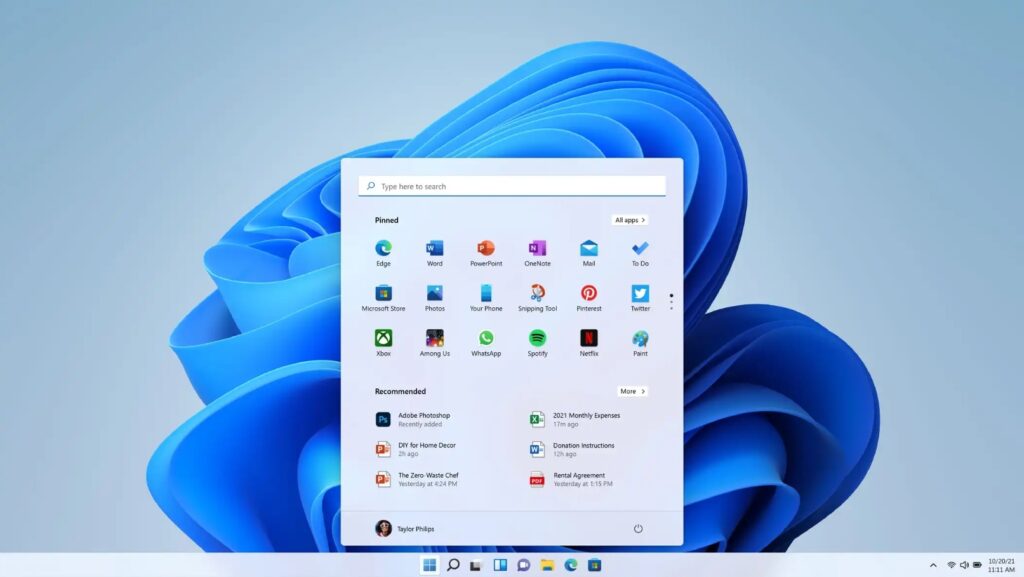
လက်ရှိတန်းစီနေသည့် အလုပ်များအပြင် Windows ကိုလည်း ထိန်းသိမ်းထားနိုင်သည်။ ပုံနှိပ်မှတ်တမ်းပြီးပြည့်စုံသော နှင့် ဆိုင်းငံ့ထားသော သို့မဟုတ် ပယ်ဖျက်ထားသော ထုတ်ပေးသည့် ပုံနှိပ်ထုတ်ဝေမှုအားလုံးကို ခြေရာခံခွင့်ပြုသည်။ ၎င်းသည် ပရင့်အလုပ်များကို စီမံခန့်ခွဲရာတွင် အသုံးပြုမှုကို စောင့်ကြည့်ရန်နှင့် ဖြစ်နိုင်ခြေရှိသော အမှားများ သို့မဟုတ် အမှားများကို ရှာဖွေရန် ပိုမိုလွယ်ကူစေသည်။
Windows 10 နှင့် 11 တွင် ပရင့်မှတ်တမ်းကို ဖွင့်ပါ။
ပုံမှန်အားဖြင့် Windows သည် လုပ်ဆောင်ဆဲအလုပ်များကိုသာ အစီရင်ခံပါသည်။ ပုံနှိပ်အလုပ်အားလုံး၏ မှတ်တမ်းကို ဖွင့်ရန်၊ ဤအဆင့်များကို လိုက်နာပါ-
- ဖွင့်ပါ ပွဲကြည့်သူ မီနူး သို့မဟုတ် Taskbar တွင် ထိုအမည်ကို ရှာဖွေပါ။
- ဝင်ရောက်ခွင့် လျှောက်လွှာမှတ်ပုံတင်ခြင်း။, ဖြန့်ကျက် Microsoft က > Windows ကို > ပုံနှိပ်လုပ်ငန်း.
- Right Click နှိပ်လိုက်ပါ။ စစ်ဆင်ရေး နှင့်ကို select ဂုဏ်သတ္တိများ.
- option ကိုစစ်ဆေးပါ မှတ်တမ်းဖွင့်ပါ အဖြစ်အပျက်များကို အလိုအလျောက် ရေးချခြင်း သို့မဟုတ် သိမ်းဆည်းလိုခြင်း ရှိ၊မရှိကို ရွေးချယ်ပါ။
ပရင်တာဆက်တင်များမှမှတ်တမ်းကိုကြည့်ပါ။
- အထဲသို့ဝင်သော configuration ကို > devices များ > ပရင်တာနှင့်စကင်နာ.
- သင့်ပရင်တာကို ရွေးပြီးဖွင့်ပါ။ အမြီး.
- En ဂုဏ်သတ္တိများ o အဆင့်မြင့်ရွေးချယ်မှုများရွေးချယ်မှုကို အသက်သွင်းပါ။ ပုံနှိပ်စာရွက်စာတမ်းများကိုထိန်းသိမ်းပါရရှိနိုင်ပါက။
ဤအဆင့်သည် သင့်အား ထိုကွန်ပြူတာ သို့မဟုတ် ကွန်ရက်ပေါ်တွင် ပရင့်ထုတ်ရန် မည်သည့်စာရွက်စာတမ်းများကို ပေးပို့ထားသည်ကို အနီးကပ်စောင့်ကြည့်နိုင်စေပြီး ပြီးပြည့်စုံသောမှတ်တမ်းကို ထိန်းသိမ်းထားနိုင်သည်။
ကိုယ်ရေးကိုယ်တာ- သင်၏ပုံနှိပ်မှတ်တမ်းကို မည်သို့ရှင်းလင်းရန် သို့မဟုတ် ပိတ်ရန်နည်း
လျှို့ဝှက်ရေးသည် အဓိကကျသော ပတ်ဝန်းကျင်တွင်၊ ၎င်းသည် ပုံနှိပ်မှတ်တမ်းကို အခါအားလျော်စွာ ရှင်းလင်းရန် သို့မဟုတ် မှတ်တမ်းအင်္ဂါရပ်ကို ပိတ်ရန် အကြံပြုနိုင်သည်။ ၎င်းကို Event Viewer ရွေးချယ်မှုများမှတစ်ဆင့် သို့မဟုတ် ပုံနှိပ်ပြီးသည့်နောက် စာရွက်စာတမ်းများကို မသိမ်းဆည်းရန် ပရင်တာ၏ ဂုဏ်သတ္တိများကို ပြင်ဆင်ခြင်းဖြင့် အောင်မြင်နိုင်သည်။
အဖြစ်များသော ပုံနှိပ်တန်းစီခြင်းဆိုင်ရာ ပြဿနာများကို ဖြေရှင်းခြင်း။
အရာအားလုံးက တခါတရံ ဒီလောက်ရိုးရှင်းတာတော့ မဟုတ်ပါဘူး။ မည်သို့လုပ်ဆောင်ရမည်ကို မသိပါက ပရင့်တန်းစီခြင်းမှာ ခေါင်းကိုက်နိုင်သည်။ ဤတွင် အဖြစ်အများဆုံးပြဿနာများနှင့် ၎င်းတို့၏ဖြေရှင်းနည်းများ:
စာရွက်စာတမ်းသည် ပရင့်ထုတ်ခြင်းမပြုသည့်အပြင် အလုပ်အား သင်ပယ်ဖျက်၍မရပါ။
- ကြိုးစား အလုပ်ဖျက်သိမ်း တန်းစီဝင်းဒိုးမှ ၎င်းသည် "ပယ်ဖျက်ခြင်း" အဖြစ်ပေါ်လာပြီး မပျောက်ပါက၊ ပရင့်စကူလာဝန်ဆောင်မှုကို ပြန်လည်စတင်ကြည့်ပါ။
- ဖိုဒါမှ ဖိုင်များကို ဖျက်ပါ။ စပွန်ဆာ/ပရင်တာများ အရင်က ရှင်းပြခဲ့သလိုပါပဲ။
- ပြဿနာရှိနေပါက သင့်ကွန်ပျူတာကို ပြန်လည်စတင်ပါ။
ပရင်တာကို "ခေတ္တရပ်ထားသည်" သို့မဟုတ် "ပရင်တာကို အော့ဖ်လိုင်းသုံးပါ" အဖြစ် ပေါ်လာသည်
- တန်းစီဝင်းဒိုးမှ၊ ရွေးစရာကို အမှန်ခြစ်မထားပါ။ ပရင်တာကို အော့ဖ်လိုင်းသုံးပါ။. သို့ဆိုလျှင် ၎င်းကို အမှန်ခြစ်ဖြုတ်ပါ။
- ပရင်တာ၏ အခြေအနေကို စစ်ဆေးပြီး ကြိုးများ သို့မဟုတ် Wi-Fi ချိတ်ဆက်မှု အခြေအနေ ကောင်းမွန်ကြောင်း စစ်ဆေးပါ။
ယာဉ်မောင်း သို့မဟုတ် ဝန်ဆောင်မှုကိုယ်တိုင်တွင် အမှားအယွင်းများရှိသည်။
- ပြန်လည်ထည့်သွင်းပါ သို့မဟုတ် အပ်ဒိတ်လုပ်ပါ။ ပရင်တာဒရိုက်ဗာများ ထုတ်လုပ်သူ၏တရားဝင်ဝဘ်ဆိုဒ်မှ သို့မဟုတ် Windows Update ကိုအသုံးပြုခြင်းဖြင့် ၎င်းတို့ကို ဒေါင်းလုဒ်လုပ်ပါ။
- ပြင်းထန်သောအခြေအနေများတွင်၊ ပရင်တာကိုဖယ်ရှားပြီး အစမှပြန်လည်တပ်ဆင်ပါ။
စမ်းသပ်စာမျက်နှာကို ဘယ်လိုပုံနှိပ်မလဲ။
ပိတ်ဆို့တားဆီးမှုများကို သင်ဖြေရှင်းပြီးသည်နှင့်၊ စမ်းသပ်စာမျက်နှာကို ပရင့်ထုတ်ရန် အထောက်အကူဖြစ်စေသည်-
- မှ ကိရိယာများနှင့်ပရင်တာများသင့်ပရင်တာပေါ်တွင် right click နှိပ်ပြီးသွားပါ။ ပရင်တာ ဂုဏ်သတ္တိများ.
- tab ကို ယေဘုယျ option ကိုသင်တွေ့လိမ့်မည်။ စမ်းသပ်ခြင်းစာမျက်နှာပုံနှိပ်ပါ. ဤနည်းဖြင့် သင်သည် အရာအားလုံး မှန်ကန်ကြောင်း စစ်ဆေးမည်ဖြစ်သည်။
ပရင်တာအသုံးပြုမှုတွင် ထိရောက်သောစီမံခန့်ခွဲမှုနှင့် ကိုယ်ရေးကိုယ်တာ
El ပုံနှိပ်မှတ်တမ်း ၎င်းသည် လုပ်ဆောင်ခဲ့သော အလုပ်များကို ခြေရာခံခြင်း၊ ဖြစ်နိုင်ချေရှိသော အမှားအယွင်းများကို ရှာဖွေခြင်းနှင့် အရင်းအမြစ်များကို ပိုမိုကောင်းမွန်စွာ စီမံခန့်ခွဲခြင်းအတွက် အဖိုးတန်ကိရိယာတစ်ခုဖြစ်နိုင်ပါသည်။ သို့သော် လည်း တစ်ခု ဖြစ်နိုင်သည်။ ကိုယ်ရေးကိုယ်တာ အန္တရာယ်များကို သယ်ဆောင်သည်။ အခြားအသုံးပြုသူများသည် ထိုအချက်အလက်များကို ဝင်ရောက်ကြည့်ရှုနိုင်မလား။ ထို့ကြောင့်၊ ထိလွယ်ရှလွယ်သောပတ်ဝန်းကျင်များတွင်၊ ၎င်း၏အသက်သွင်းခြင်းနှင့်ပိတ်ခြင်းကို ဂရုတစိုက်စီမံခန့်ခွဲရန် အကြံပြုလိုပါသည်။
အလိုအလျောက်စနစ်- တန်းစီခြင်းကိုရှင်းလင်းရန် Script များနှင့် ဖြတ်လမ်းများ
ထပ်တလဲလဲ ပြသနာတွေ ကြုံရသူတွေအတွက် ဖန်တီးပေးလိုက်ပါ BAT ပဲဗျ။ တန်းစီခြင်းကို အလိုအလျောက်ရှင်းလင်းခြင်းသည် အလွန်အသုံးဝင်ပါသည်။ ဤအကြောင်းအရာ၏ ဥပမာတစ်ခုသည်-
"%SYSTEMROOT%/System32/spool/printers/*.*" /q /f net start spooler ၏ net stop spooler
၎င်းကို .bat ဖိုင်တွင် သိမ်းဆည်းပြီး စီမံခန့်ခွဲသူအဖြစ် လုပ်ဆောင်ခြင်းသည် တန်းစီဇယားကို လျင်မြန်စွာ ရှင်းလင်းရန် ပိုမိုလွယ်ကူစေသည်။
သင်မြင်သည့်အတိုင်း, Windows တွင် ပုံနှိပ်တန်းစီခြင်းကို စီမံပါ။ ပထမတစ်ချက်က ထင်တာထက် ပိုအရေးကြီးတယ်။ ဆိုင်းငံ့နေသောအလုပ်များကို ထိန်းချုပ်ခြင်း၊ ပိတ်ဆို့မှုများကို ဖယ်ရှားနည်းကို သိရှိခြင်း၊ သင်၏ပုံနှိပ်မှတ်တမ်းကို ပြန်လည်သုံးသပ်ခြင်းနှင့် သင်၏ကိုယ်ရေးကိုယ်တာအချက်အလက်ကို ကာကွယ်ခြင်းသည် အချိန်ဖြုန်းခြင်း သို့မဟုတ် ပုံနှိပ်စက်စီမံခန့်ခွဲမှုကို ချောမွေ့ချောမွေ့စေသည့် အလုပ်တစ်ခုဖြစ်စေခြင်းကြား ခြားနားချက်ကို ဖြစ်စေပါသည်။ သင်သည် အိမ်သုံးသူ သို့မဟုတ် ကွန်ပျူတာများစွာရှိသော ရုံးတွင် အလုပ်လုပ်သည်ဖြစ်စေ ဤကိရိယာများနှင့် လှည့်ကွက်များက သင့်ပုံနှိပ်ခြင်းအပေါ် အပြည့်အဝထိန်းချုပ်နိုင်ပြီး ကျွန်ုပ်တို့အားလုံးကြုံတွေ့ခဲ့ရသည့် စိတ်ပျက်စရာပြဿနာများကို ကာကွယ်နိုင်မည်ဖြစ်သည်။ သက်ဆိုင်သည့် ပြဿနာများအတွက် ကျွန်ုပ်တို့သည် သင့်အား ချန်ထားခဲ့ပါမည်။ တရားဝင် Windows ပံ့ပိုးမှုWindows ရှိ တန်းစီခြင်းရှိ လက်ရှိပရင့်အလုပ်များကို စစ်ဆေးနည်းကို သင်လေ့လာခဲ့ကြောင်း ကျွန်ုပ်တို့မျှော်လင့်ပါသည်။
ငယ်ငယ်ကတည်းက နည်းပညာကို ဝါသနာပါတယ်။ ကျွန်တော်သည် ကဏ္ဍတွင် ခေတ်မီနေခြင်းနှင့် ဆက်သွယ်ပြောဆိုခြင်းကို နှစ်သက်ပါသည်။ ထို့ကြောင့် ကျွန်ုပ်သည် နည်းပညာနှင့် ဗီဒီယိုဂိမ်းဝဘ်ဆိုဒ်များတွင် ဆက်သွယ်ရန် နှစ်ပေါင်းများစွာ အာရုံစိုက်လာခဲ့သည်။ Android၊ Windows၊ MacOS၊ iOS၊ Nintendo သို့မဟုတ် အခြားဆက်စပ်အကြောင်းအရာတစ်ခုခုကို ရေးနေသည့် ကျွန်ုပ်ကို သင်တွေ့နိုင်သည်။
